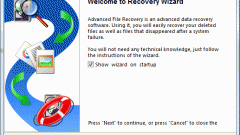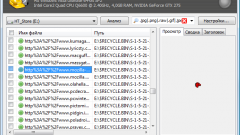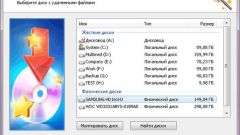Вам понадобится
- Программы Recuva, Pandora Recovery, Undelete Plus, PC Inspector File Recovery, PC Inspector smart recovery или платная программа DiskInternals Uneraser
Инструкция
1
Выберите ту программу восстановления данных, которая вам подходит. Установите ее на компьютер. Запустите утилиту программы.
2
Выберите диск, с которого вы желаете восстановить утерянные данные. При запуске программы восстановления отобразится окно, в котором необходимо выбрать тип файлов. Отметьте их характеристики и местоположения до форматирования. Запустите анализ. В открывшемся основном окне будут демонстрироваться найденные файлы. Программа укажет их качество и станет ясно, стоит ли их восстанавливать. Отметьте те, которые соответствуют вашим требованиям.
3
Запустите сканирование и восстановите найденные папки и файлы. Подождите некоторое время. Активируйте функцию предварительного просмотра восстановленных файлов. Она есть в некоторых программах. Проверьте с ее помощью содержание документа после восстановления.
4
Программа Recuva подходит для восстановления данных жесткого диска в домашних условиях. В Pandora Recovery содержится специальный мастер, помогающий сконфигурировать поиск, ее утилита удобна для новичков. Программа Undelete Plus позволяет сделать все автоматически, стоит только выбрать в основном окне необходимый диск, она запускает фильтр по поиску данных, удаленных недавно. Программа PC Inspector File Recovery восстанавливает целый логический том, работает с системами FAT12/16/32 и NTFS. PC Inspector smart recovery восстанавливает графические данные и работает с картами памяти и флешками различных моделей. Перед запуском платного продукта DiskInternals Uneraser приобретите специальный ключ. Эта программа работает даже с жесткими дисками низкого качества.
5
Проверьте восстановленные данные. Перезапустите компьютер. Сделайте копии важных документов и материалов на разных дисках и носителях, чтобы перестраховаться от последующего исчезновения.
Видео по теме
Обратите внимание
Ни одна из программ не может дать стопроцентной гарантии того, что данные будут восстановлены.
Не используйте низкоуровневое форматирование, после него невозможно восстановить данные.
Не используйте низкоуровневое форматирование, после него невозможно восстановить данные.
Полезный совет
Если вы удаляете файлы из системы, они не видны в файловом менеджере или в корзине, но физически с диска не удаляются. Однако они могут быть перезаписаны новыми данными в любой момент. Поэтому диск, с которого пропали файлы, до запуска программы для восстановления лучше всего не использовать, а по возможности и вовсе отключить.